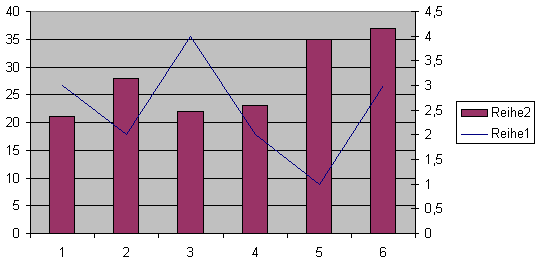
Zwei Diagramme in einer Darstellung mit zwei y-Achsen kombinieren
Wenn Sie Daten in einem Säulendiagramm darstellen, die sehr stark voneinander abweichen, ist es schwierig, die einzelnen Datenreihen zu interpretieren. Ein Beispiel zeigt die folgende Abbildung:

Die erste Datenreihe in der Abbildung stellt Zahlen dar, die sich im Bereich von 20 bis 40 bewegen. Die zweite Datenreihe zeigt Werte im Bereich von 1 bis 5. Die Unterschiede der Werte innerhalb einer Datenreihe werden so im Diagramm nicht deutlich.
Das können Sie dadurch lösen, dass Sie für die zweite Datenreihe einen anderen Diagrammtyp im Diagramm sowie eine zweite y-Achse verwenden. Gehen Sie folgendermaßen vor:
- Klicken Sie die Datenreihe an, die Sie auf einer neuen Achse darstellen möchten.
- Drücken Sie die rechte Maustaste und wählen Sie die Funktion DIAGRAMMTYP.
- Aktivieren Sie in der Liste DIAGRAMMTYP die Einstellung LINIE und wählen Sie aus der Liste DIAGRAMMUNTERTYP die Einstellung LINIE.
- Schließen Sie das Dialogfenster.
- Drücken Sie die Tastenkombination STRG 1, um das Dialogfenster DATENREIHEN FORMATIEREN aufzurufen.
- Wechseln Sie in das Register ACHSEN.
- Schalten Sie die Einstellung SEKUNDÄRACHSE ein.
- Schließen Sie das Dialogfenster über OK.
Als Ergebnis erhalten Sie zwei verschiedene Diagramme in einer Darstellung. Die Skala für die Säulen finden Sie als linke y-Achse, die Skala für die Linie als rechte y-Achse. Die folgende Abbildung zeigt das Ergebnis:







